Introduzione
Git è un software open source utilizzato per tenere traccia delle modifiche e delle revisioni del progetto tra diversi team. Git salva diverse versioni di progetti in una cartella nota come repository Git.
In questo tutorial, analizzeremo cos'è un repository Git, come crearne uno e come lavorare con i repository utilizzando i comandi Git.
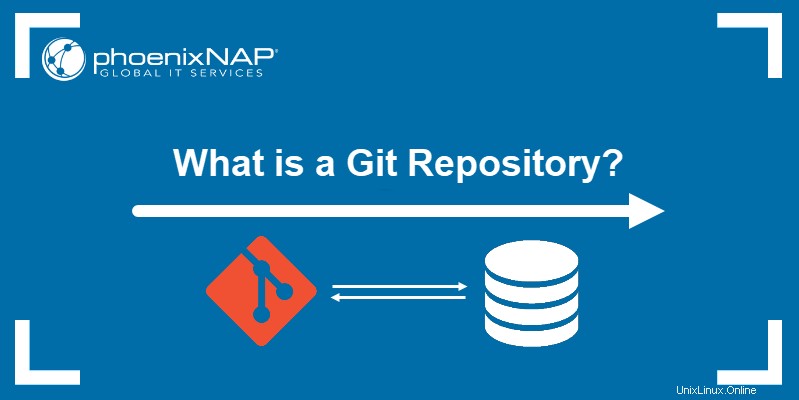
Prerequisiti
- Un sistema che esegue Linux, Windows o macOS
- Git installato e configurato (consulta le nostre guide su Installazione di Git su Windows, Installazione di Git su Mac, Come installare Git su Ubuntu e Come installare Git su CentOS)
- Un progetto Git creato
Cos'è un repository Git?
Un repository Git tiene traccia e salva la cronologia di tutte le modifiche apportate ai file in un progetto Git. Salva questi dati in una directory chiamata .git , nota anche come cartella del repository.
Git utilizza un sistema di controllo della versione per tenere traccia di tutte le modifiche apportate al progetto e salvarle nel repository. Gli utenti possono quindi eliminare o copiare repository esistenti o crearne di nuovi per i progetti in corso.
Tipi di repository Git
Esistono due tipi di repository Git, in base alle autorizzazioni dell'utente:
Repository spogli
I team di sviluppo software utilizzano repository bare per condividere le modifiche apportate dai membri del team. I singoli utenti non possono modificare o creare nuove versioni del repository.
Repository non bare
Con repository non bare , gli utenti possono modificare il repository esistente e creare nuove versioni. Per impostazione predefinita, il processo di clonazione crea un repository non bare.
Come ottenere un repository Git
Esistono due modi per ottenere un repository Git:
- Trasformare una directory esistente in un repository Git (inizializzazione).
- Clonazione di un repository Git da un progetto esistente.
Inizia un repository
Per inizializzare un repository Git in una directory esistente, inizia usando la finestra del terminale di Git Bash per andare alla directory del tuo progetto:
cd [directory path]Dove:
[directory path]:il percorso della directory del tuo progetto.
Se utilizzi Windows 10, il percorso della directory potrebbe essere simile a:
cd C:/Users/aleksandarko/git_example
Dopo aver navigato nella directory del progetto, inizializza un repository Git utilizzando:
git init
L'inizializzazione di un repository crea una sottodirectory denominata .git che contiene i file di cui Git ha bisogno per iniziare a tenere traccia delle modifiche apportate ai file di progetto. Il repository inizia a tenere traccia delle versioni del progetto solo dopo aver eseguito il commit delle modifiche in Git la prima volta.
Clone un repository
Usa il git clone comando per clonare un repository esistente e copiarlo sul tuo sistema:
git clone [url] [directory]Dove:
[url]:l'URL del repository Git che desideri clonare.[directory]:il nome della directory in cui vuoi clonare il repository.

Come lavorare con un repository
Git fornisce vari comandi per creare diverse versioni di un progetto:
Configurazione dei repository
Per aggiungere un nome autore a tutti i commit nel repository corrente:
git config --global user.name "[your_name]"Per aggiungere un indirizzo email a tutti i commit dell'utente corrente:
git config --global user.email "[email_address]"Per creare una scorciatoia (alias) per i comandi Git di uso comune:
git config --global alias.[alias_name] [git_command]Per semplificare il monitoraggio delle modifiche al repository abilitando la colorazione automatica della riga di comando di Git:
git config --global color.ui autoPer impostare un editor di testo predefinito per Git:
git config --system core.editor [text_editor]Per aprire il file di configurazione Git globale:
git config --global --editSalvataggio modifiche
Le modifiche al repository Git vengono eseguite utilizzando git add e git commit comandi. Il git add Il comando aggiunge i file all'area di staging, mentre il git commit il comando applica le modifiche in fasi al repository.
Il git add comando utilizza la seguente sintassi:
git add [file/directory name]
Per aggiungere tutti i file nella directory corrente all'area di staging:
git add --all
Git ti consente anche di aggiungere tutti i file nella directory corrente che terminano con la stessa estensione. Ad esempio, aggiungi tutti i .txt file nell'area di staging con:
git add *.txtDopo aver aggiunto tutti i file necessari all'area di staging, salva le modifiche nel repository utilizzando:
git commit -m "Committing files to the repository"Dove:
-m:consente di allegare un messaggio al comando, in questo caso "File in corso di trasferimento nel repository." Usa i messaggi per descrivere le modifiche in fase di commit.

Abilitazione della collaborazione
Git ti consente di copiare e condividere repository con altri sviluppatori utilizzando il git push e git pull comandi.
Il git push comando ti consente di condividere tutti i commit e i file nel repository corrente con uno o più repository remoti. Il git push comando utilizza la seguente sintassi:
git push [remote repository] [branch name]Dove:
[remote repository]:il nome del repository remoto con cui vuoi condividere i tuoi commit e file.[branch name]:il nome del ramo del tuo repository locale che desideri condividere.
Usa il git pull comando per copiare il contenuto di un repository remoto e unirlo alla tua copia locale:
git pull [remote repository]